1、工具栏中选择文字工具,在画布中输入需要的文字
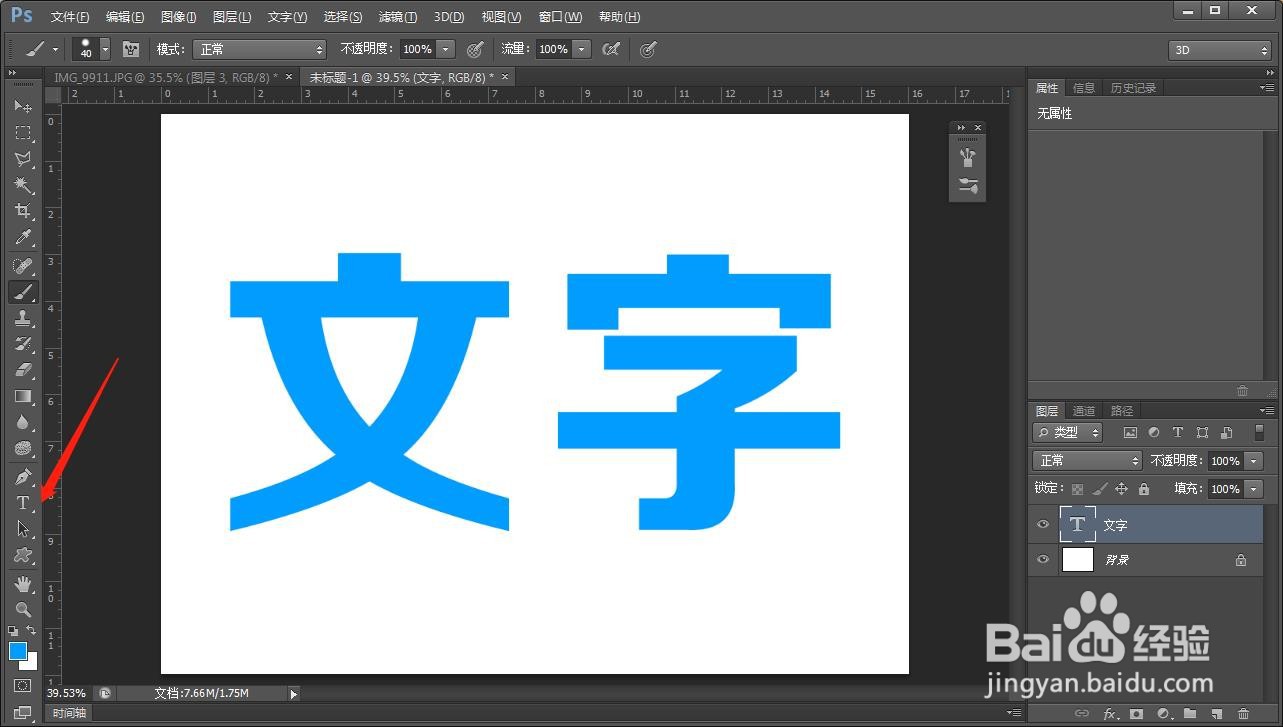
2、现在右键点击文字的图层,找到创作工作路径选项,让文字图层产生相应的路径
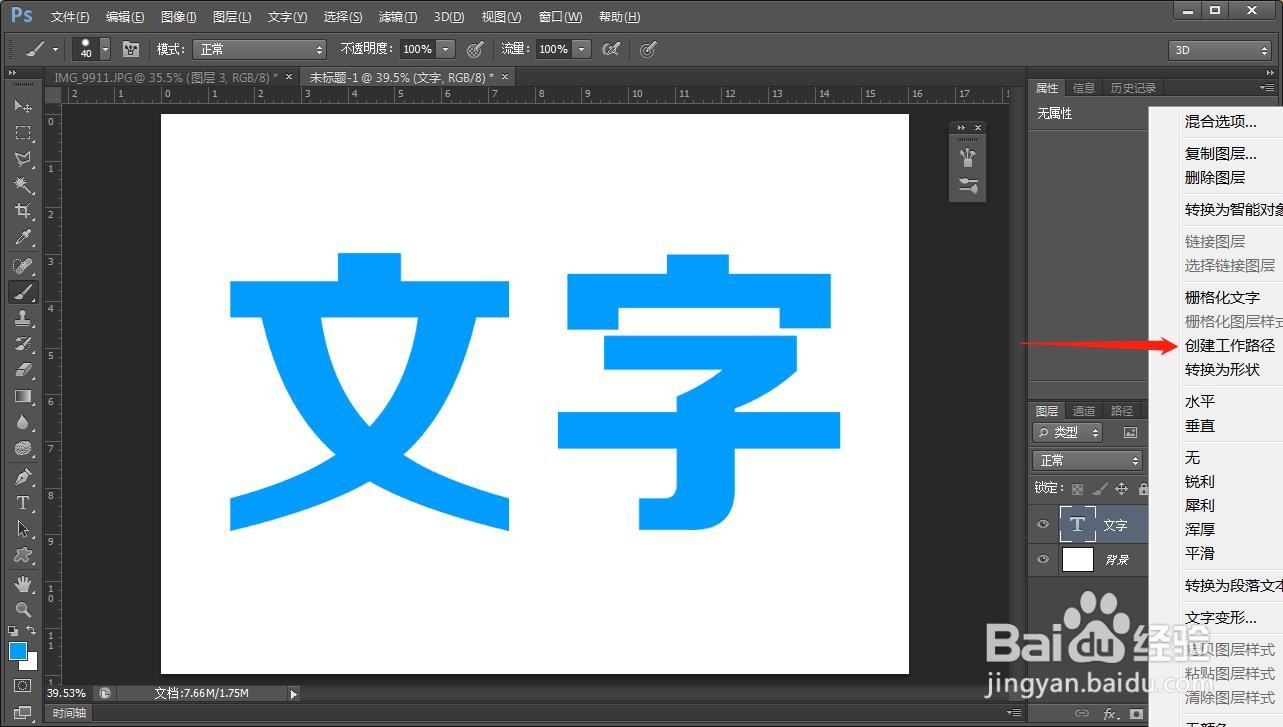
3、在文字图层的上方新建一个空白图层,如图所示

4、打开路径的面板,这里就可以看到刚才文字图层产生的路径,点击一下

5、这是关键的一步,点击画笔工具,打开画笔工具的预设框,按照图中所指的数值进行设置

6、现在把预设框关闭,前景色保持和文字的颜色一致,并点击路径面板下方的按钮,就能得到如图所示的效果

7、现在延伸一下,把文字的颜色改变一下,并且把透明图层与文字图层互换就能得到新的效果
